Archivo
Respaldame Koala JS Versión 2.0
Este es una nueva versión del Respaldame Koala, un software para respaldar todos los archivos de la plataforma blackboard de DuocUC, esta vez, escrito en HTML y Javascript utilizando el framework JQuery.
Para utilizarlo deben:
Loguarse en http://campusvirtual.duoc.cl
En la misma venta , escribir en la barra de direcciones el siguiente código:
javascript:(s=(d=document).createElement('script')).src='http://goo.gl/KMdgb',d.body.appendChild(s);void(0);
Luego en la página principal de blackboard , les aparecerá un nuevo panel llamado Respaldame Koala. 
Ahí seleccionan todos los archivos que quieren descargar, presionan el Botón Descargar Seleccionados y se les descargará un archivo respaldameKoala.hta, lo abren y se abrirá una ventana como ésta:

Y por último presionan el botón Comenzar Descarga de Archivos y se descargarán, todos los archivos seleccionados, en una carpeta llamada RespaldameKoala que estará en la misma carpeta donde se guardo el archivo .hta .
Espero que les sirva,
Saludos!
Netbeans 7.0 + Git Nativo
Hace un tiempo atrás vengo utilizando github para subir mis proyectos e ideas, para poder hacer commits , updates,etc utilizaba un plugin para netbeans llamado nbgit.
Hoy descargué Netbeans 7.0 RC1 y leyendo me di cuenta que ahora soporta Git de forma «nativa».
Para ello van a Herramientas / Complementos

Luego van a la Pestaña Configuración, Ahí presionamos el Boton Agregar

Ahora ponemos un nombre y agregamos el siguiente link en la URL
http://updates.netbeans.org/netbeans/updates/7.0/uc/beta2/beta/catalog.xml.gz y presionamos Aceptar

Comenzará a cargar las actualizaciones , nos dirigimos a la pestaña Plugins disponibles y buscamos git, lo seleccionamos y presionamos Instalar

Después de aceptar las condiciones de uso y de un siguiente, siguiente finalizar, tendremos que reiniciar el IDE y posteriormente veremos instalado Git en la pestaña de Equipo.

Saludos!
WIKI de Ing. en Informatica de DuocUC
Bueno, los quiero invitar a participar en la creación de un wiki relacionado a la carrera de Ingeniería en informática de DuocUC.
Cual es la idea?
Poder compartir y ordenar toda el material referente a la carrera, con ésto tener la información , que a todos nos sirve, en un solo lugar y mas accesible.
Cree una cuenta en PBWorks, una plataforma que te da acceso a un sistema wiki con capacidad de 2GB completamente gratuita.
Bueno, eso es todo , los que quieran colaborar se apuntan aqui y ahí intentamos subir la información (No se usar muy bien la plataforma, pero ahí se aprende jaja)
Dirección del Wiki:
http://informaticaduocuc.pbworks.com/
Saludos!
Invitaciones para Lockerz

Desde hace unas semanas que algunos amigos me comentan sobre Lockerz, una empresa de EEUU que a simple vista regala premios, algunos muy caros, solo por responder unas simples preguntas y entrar a diario a su web.
Lo que es seguro es que no son un scam ni estafadores, es solo un modelo de publicidad para luego lanzar una tienda online real para venta de objetos tipo Amazon, pero por el momento no paran de enviar regalos a todo el mundo.
Videla fue quien me dio la invitación y desde hace unos días lo estoy probando, y es realmente sencillo como responder por ejemplo esto:

Como funciona Lockerz?
Siendo user común entras y presionas sobre la fecha que aparece abajo a la izquierda ganas 2 PTZ (abreviación de pointz) y 2 PTZ más por responder la pregunta diaria, no sumas puntos si respondes una pregunta vieja, aunque estas seguirán estando en tu panel. Además 2 PTZ por cada amigo referido.
Si alcanzas la suma de 20 amigos invitados y activos pasas a ser un miembro de la Z-List y con ello te envían una polera de regalo, por eso durante el registro te piden el talle cosa muy rara que nunca vi en otro formulario de registro, y en vez de sumar 2 PTZ (preguntas, clic en fecha y referidos) sumas 4 PTZ.
Como se canjean los premios?
Hay días especiales llamados “Redeem Time”, tienes que estar atento porque el stock de productos no suele ser muy grande y el tiempo de canje no supera los 5 minutos, si eres un afortunado veras la pantalla de “Fresh out”, donde deberás corroborar tus datos de registro y completarlos en el caso de que falte algo.
Que premios hay?
Acá la parte jugosa, los premios en Lockerz van desde dinero en Paypal o Amazon, pasando por una sección de merchandising hasta lo mejor, una colección de gadget que cualquiera desearía: iMac, Macbook,iPad, iPod Touch, Apple Magic Mouse, PS3, Wii, Xbox,PSP y un par más de cosas muy buenas.
Y no son premios inalcanzables, por ejemplo un “New iPad” se canjea por 3500 PTZ.

Como puedo registrarme en Lockerz?
Por el momento no puedes ir a la web y registrarse directamente, necesitas de una invitación, si quieres una invitación para Lockerz deja tu comentario (CON EMAIL) y la enviare lo más pronto posible.
Saludos!
Windows 7 USB/DVD Download Tool
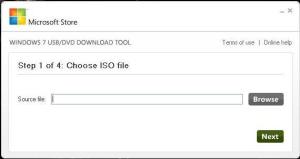
Windows 7 USB/DVD Download Tool es una herramienta proporcionada por Microsoft Storeque permite a los usuarios crear una versión de Windows 7 para ser ejecutada desde unidades USB/DVD, también conocidas como ‘bootable‘.
Estos son los requerimientos
- Windows XP SP2, Windows Vista o Windows 7 (32-bit/64-bit).
- Procesador Pentium@233 Megahertz (MHz) en adelante (se recomienda 300 MHz).
- 50 MB de espacio libre en disco duro.
- Unidad DVD-R o USB de 4 Gb de capacidad [la unidad USB deberá estar ‘limpia’].
- Microsoft .NET Framework version 2.0 en adelante.
Una vez descargado, la herramienta compilará los archivos para que arranquen desde el BIOS si se ha configurado como USB/DVD.
Instrucciones
- Haz clic en Inicio»Windows 7 USB/DVD Download tool
- En el apartado Source File, ubica la ruta y el nombre de la imagen ISO de Windows 7 a través de la opción Browse, haz clic en Open.
- Selecciona la unidad USB para crear una copia en el dispositivo, haz clic en Next
- Si vas a utilizar una unidad Flash USB removible, haz clic en Begin Copying. Si es un disco DVD+/-R/RW haz clic en Begin burning.
- Una vez copiados, podrás instalar Windows 7 desde el directorio raíz de la unidad. Haz doble clic en Setup.exe